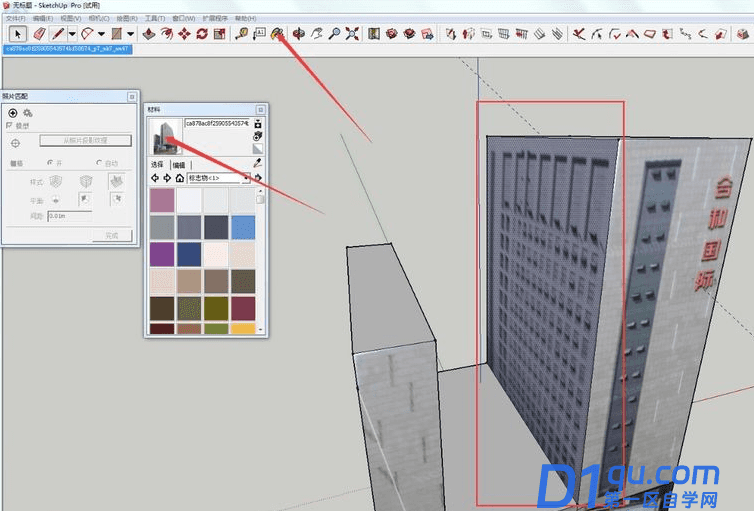- A+
所属分类:sketchup安装使用教程
Sketchup照片建模操作步骤方法:
打开Sketchup,单击右上角的文件-导入
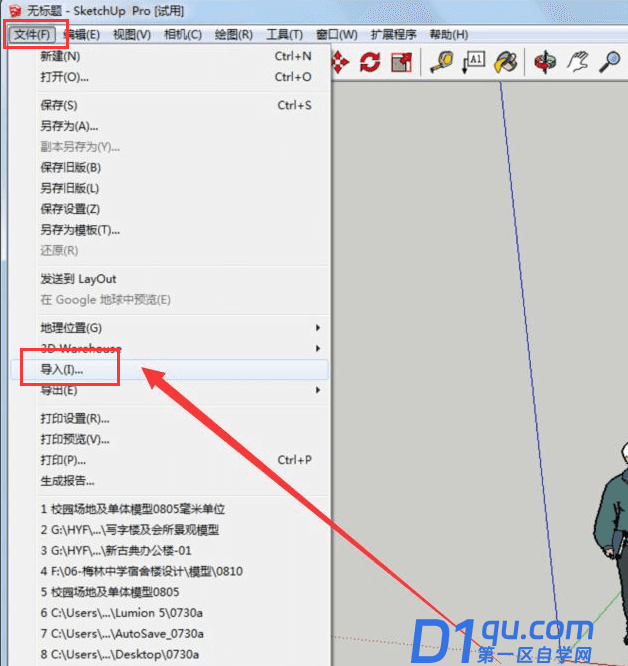
选择JPG图像格式,点击“如新匹配照片”,快速选择需要建模的照片(初学者应选择相关规则,两点透视效果更好的真实建筑透视,如果photoshop调整效果到比较逼真的三点透视)
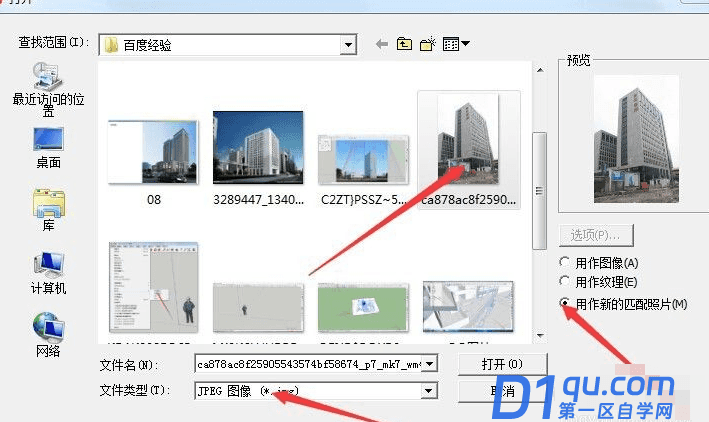
打开图片匹配界面后,匹配图片的透视关系。图中红、绿、蓝三种颜色分别对应X、Y、Z轴,用两个红、绿调节杆来调节和匹配图片中的透视关系。使用x、Y、z轴控制点(图例红圈若干点),调整透视关系。满足两点透视图或三点透视图的要求。调整完成后,单击“完成”
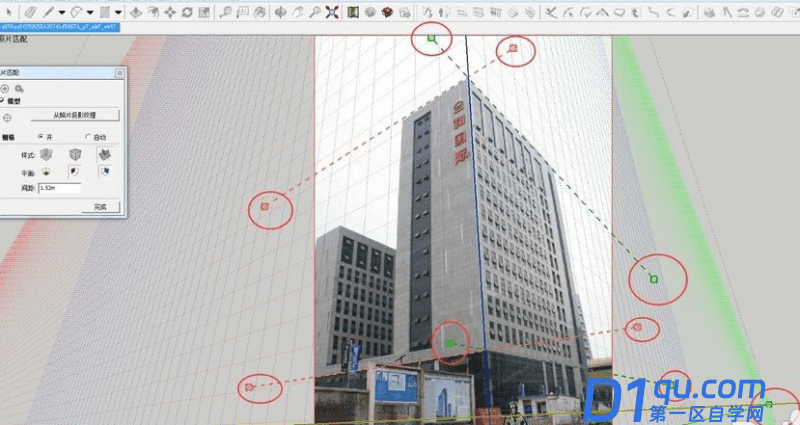
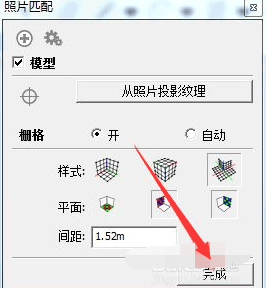
从图片中创建一个模型。选择左侧大工具栏上的[直线]工具,从坐标原点开始绘制平面的边线,直到边线闭合形成平面。然后选择pushandpullP,将与照片基本一致的block拉出来。多练习几次,注意技巧。
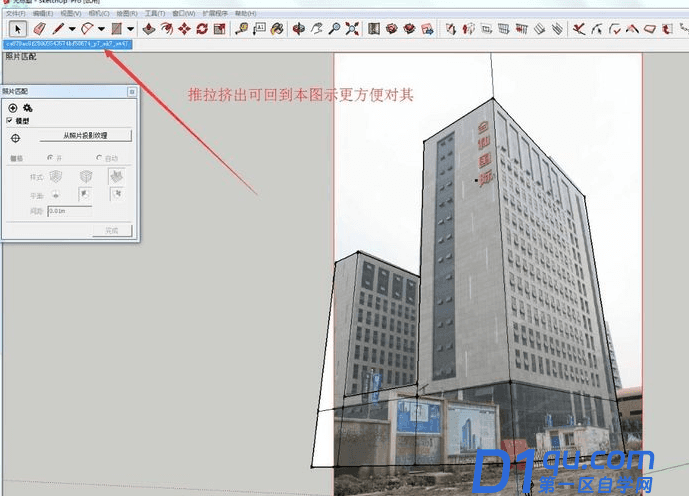
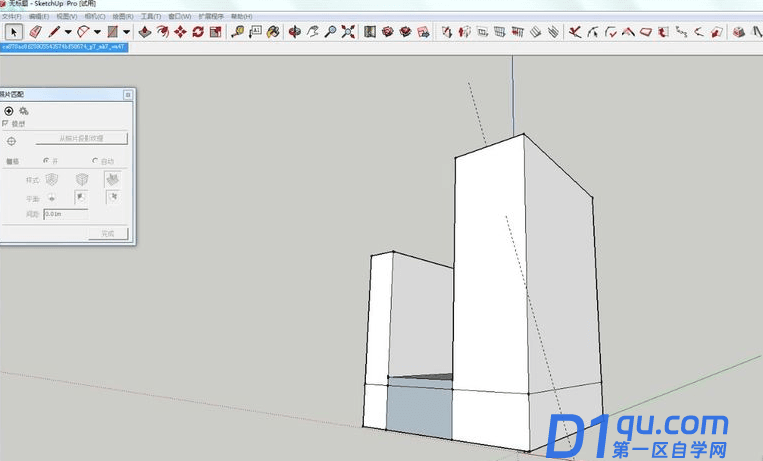
基本块完成后,如果没有需要修改的细节,可以直接点击返回照片匹配视图,点击“投影纹理”,选择“是”。获得基本模型。
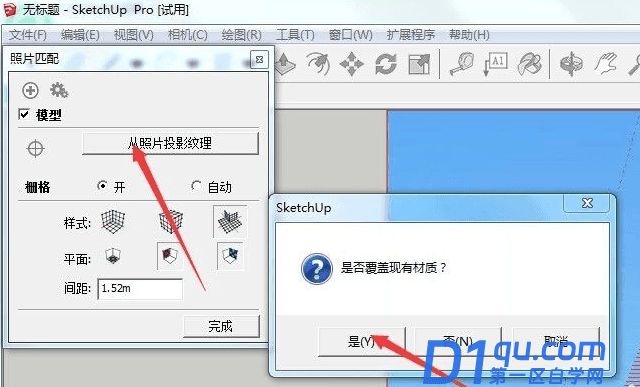
查看纹理错位表面,选择表面,右键单击,选择纹理,选择位置,根据控制点调整纹理位置,大小到合适的纹理效果,图形,红色圆圈为控制点。
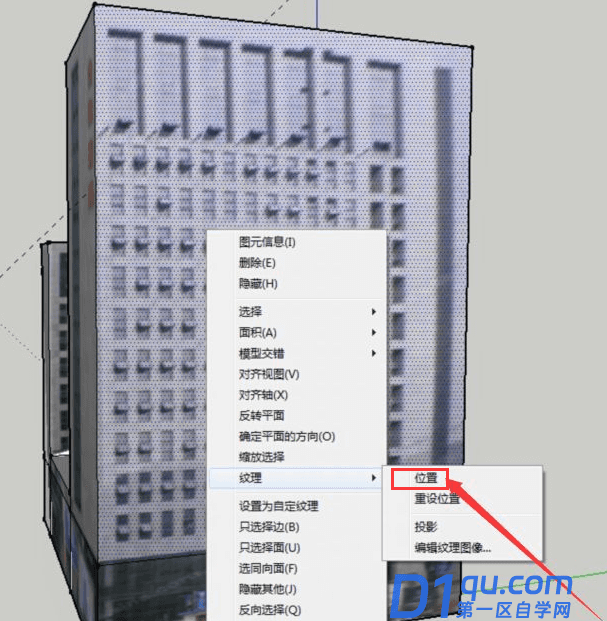
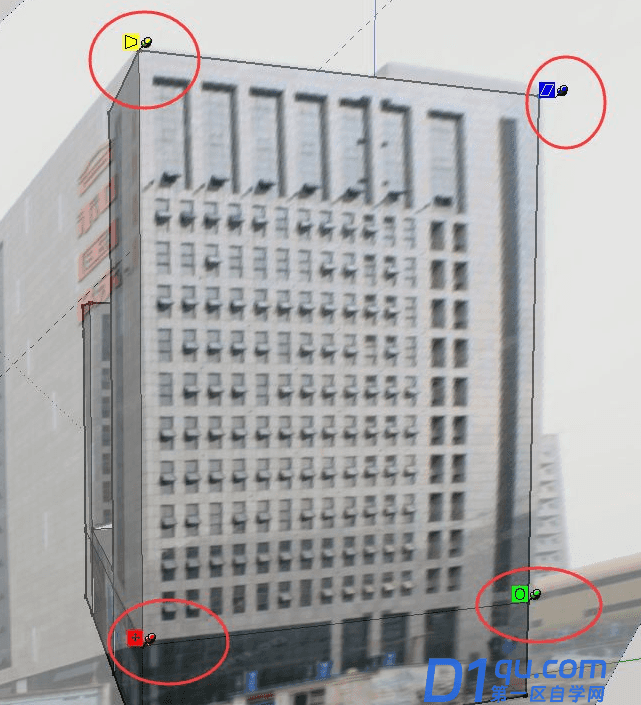
调整纹理后,使用“材质工具”吸收对称表面材质,并给它一个纹理。重复调整不当物料。一个简单的真实照片建模的快速建模是完成的,在这一点上,你可以调整大小和组成组件,以适应您的规划场景。